Kako pisati od desne proti levi v Microsoft Office 2016, 2019/365?

Naučite se preklopiti s tipkovnic LTR na RTL v programu Microsoft Word in Outlook.
Ne morete iskati v Outlooku ? Ne skrbi. Spodaj so nasveti, ki vam bodo pomagali preprosto in enostavno odpraviti napake pri iskanju v Outlooku .

Navodila za odpravljanje napak pri iskanju v Outlooku
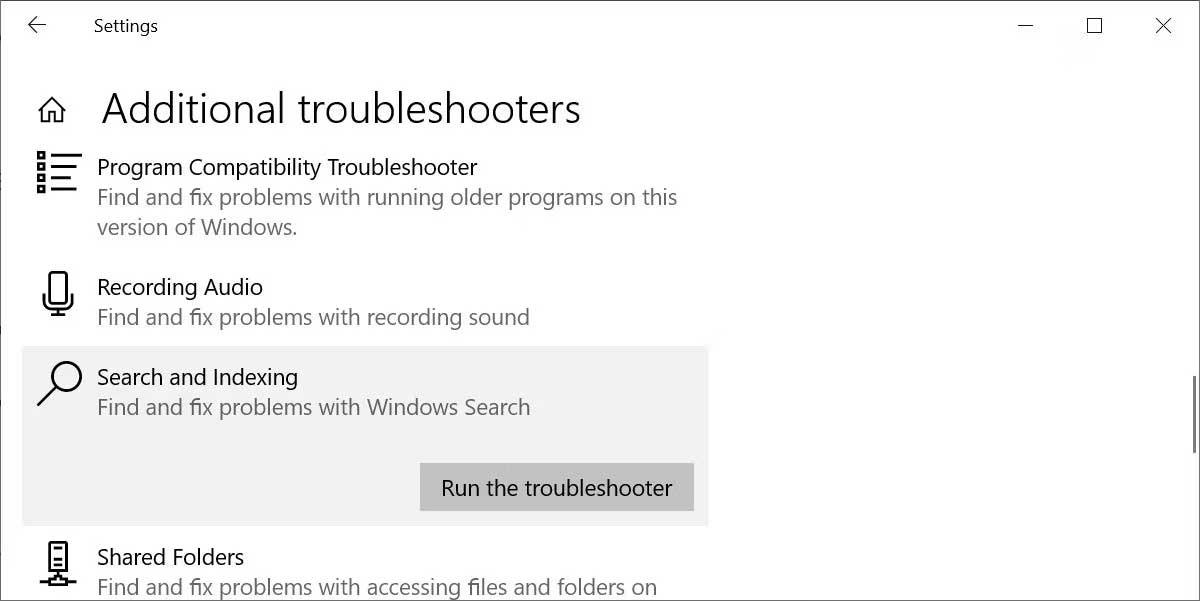
Preden se poglobite v poglobljene rešitve, preizkusite enega od teh orodij za odpravljanje težav v sistemu Windows. Popravljalec iskanja v sistemu Windows boste našli v Start > Nastavitve > Posodobitev in varnost .
Tukaj izberite Odpravljanje težav , pojdite na Dodatna orodja za odpravljanje težav , nato poiščite in izberite Iskanje in indeksiranje ter kliknite Zaženi orodje za odpravljanje težav .
Ta metoda običajno takoj odpravi napake iskanja v Outlooku. To lahko storite na dva načina. Oboje je hitro in učinkovito.
1. način: Uporaba programov in funkcij
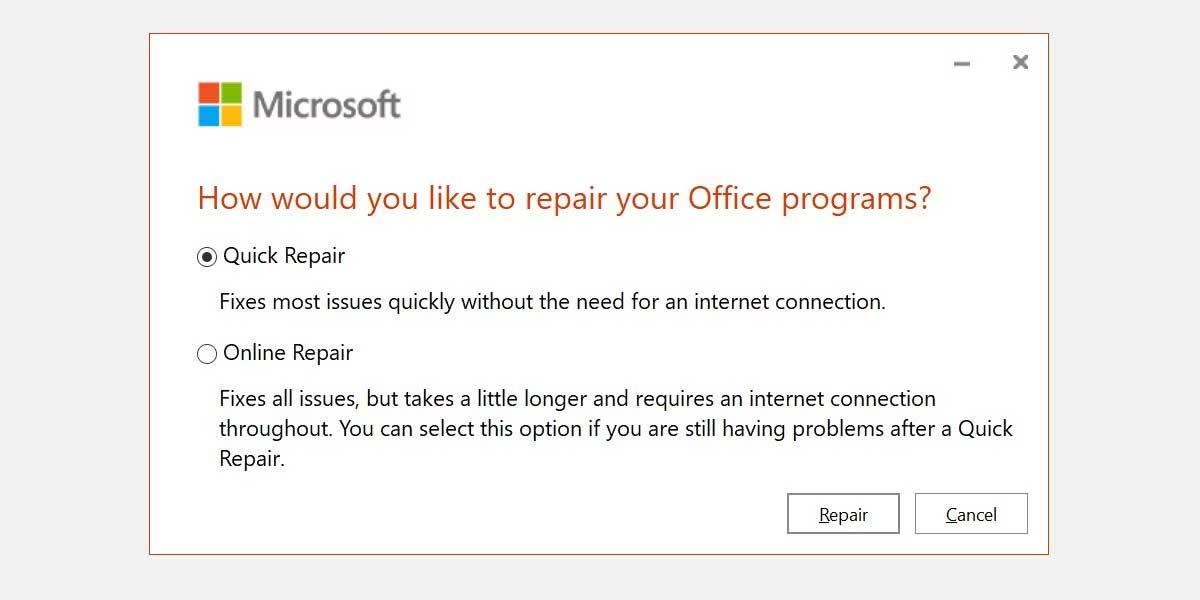
Počakajte, da se ta postopek zaključi, nato znova zaženite sistem.
2. način: Uporabite možnost menija Popravilo Outlookovega indeksa
Odprite Outlook > izberite Datoteka > Možnosti > Iskanje > kliknite Možnosti indeksiranja pred Napredno .
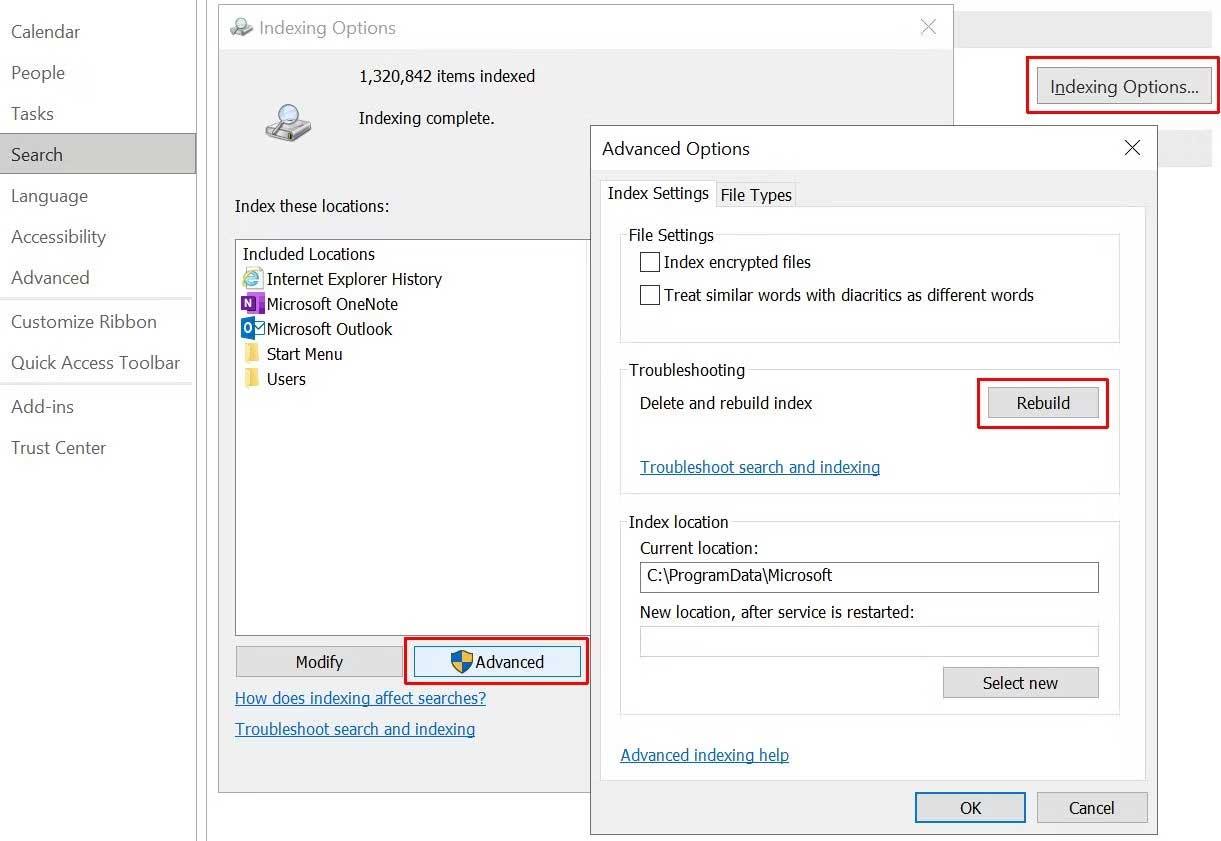
Nazadnje izberite Obnovi in kliknite V redu . Počakajte, da se postopek zaključi in znova zaženite sistem.
Previdno preverite stanje indeksiranja
V Outlooku vnesite iskanje v orodno vrstico Povej mi. Zdaj izberite Orodja za iskanje > Stanje indeksiranja in si oglejte, koliko elementov čaka na indeksiranje. Medtem ko so preostali elementi indeksirani, lahko še vedno uporabljate iskanje po Outlooku, vendar ne boste imeli vseh podatkov.
Nato še enkrat preverite, ali je Outlook na seznamu indeksiranih lokacij.
Odprite Outlook in pojdite na Datoteka > Možnosti > Iskanje > Možnosti indeksiranja . Na plošči Možnosti indeksiranja izberite Spremeni . Prepričajte se, da je označen Microsoft Outlook , nato kliknite V redu .
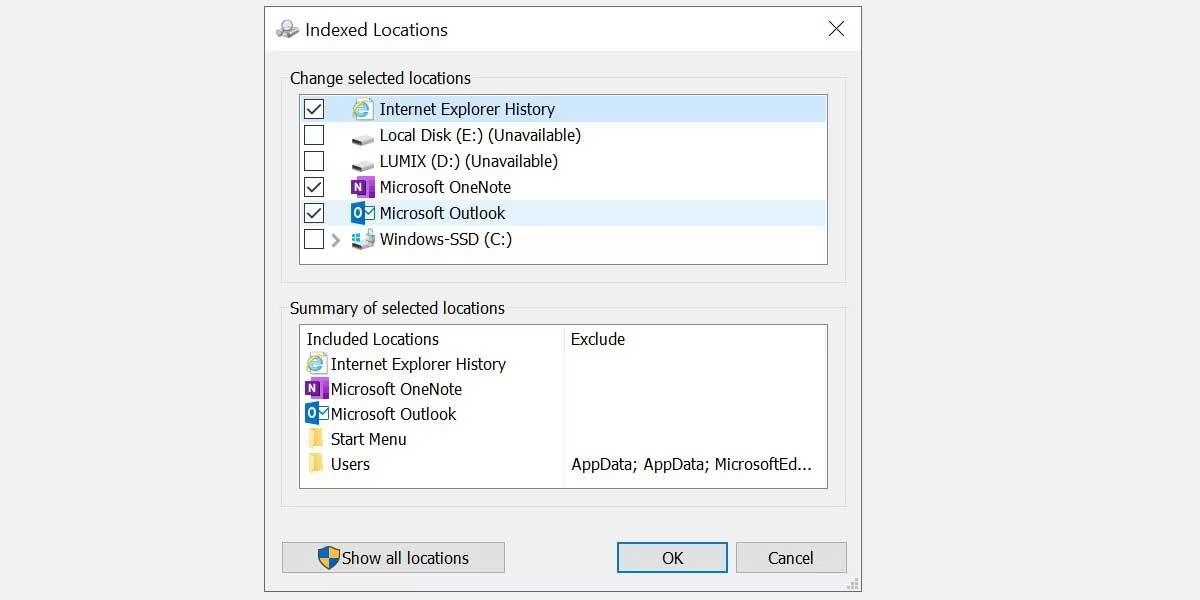
Zdaj znova zaženite sistem.
Pritisnite tipko Windows + R , da odprete pogovorno okno Zaženi . Nato vnesite regedit in pritisnite Enter , da odprete urejevalnik registra . Nato pritisnite Ctrl + F , da odprete iskalni meni, nato kopirajte in prilepite naslednji registrski ključ:
The specified language : markup does not exist'
Code generation failed!!Ko ga najdete, izberite tabelo na desni strani, nato z desno miškino tipko kliknite in izberite New Dword (32-bit). Poimenujte novi Dword PreventIndexingOutlook in mu dodelite vrednost 0.
Kliknite V redu in znova zaženite sistem.
Kdaj ste nazadnje posodobili svojo različico Officea? Napake pri iskanju v Outlooku lahko odpravite tako, da posodobite Office na najnovejšo različico.
Odprite Outlook > Pojdite na Datoteka > Officeov račun . Preverite informacije o izdelku za spustni meni Možnosti posodobitve. Izberite Posodobi zdaj , če je na voljo, in počakajte, da se postopek zaključi.
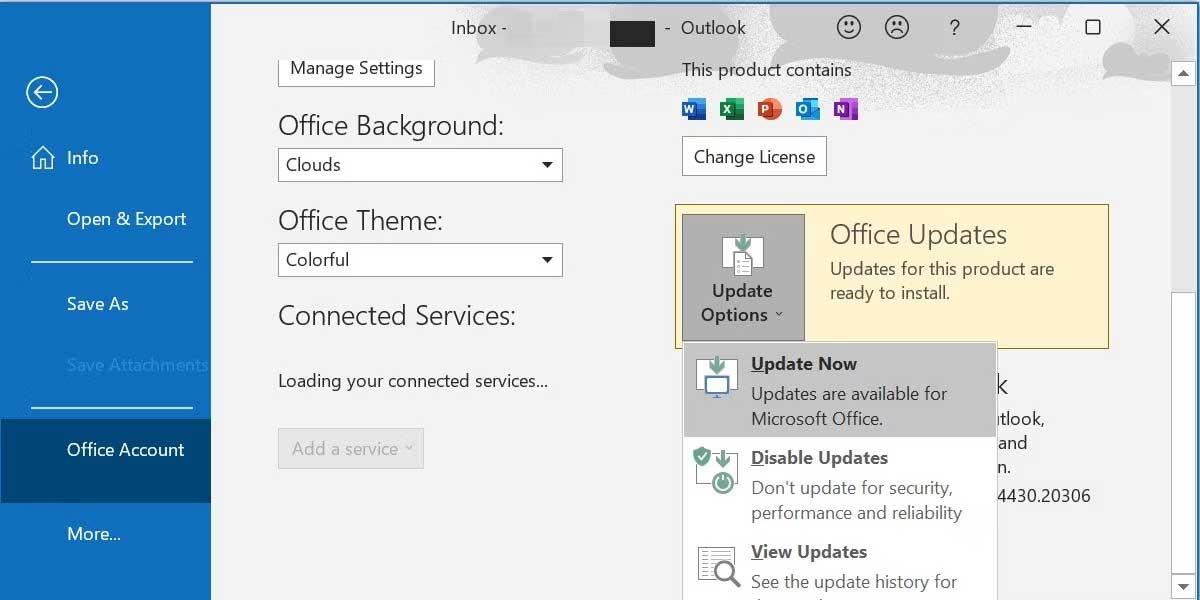
Če ne vidite nobenih možnosti posodobitve in imate samo gumb O , upoštevajte naslednje:
Posodobitve za Microsoft Office lahko vedno ročno namestite prek strani za prenos posodobitev za Office.
Zgoraj je najenostavnejši način za odpravljanje napak pri iskanju v Outlooku . Upam, da vam je članek koristen.
Naučite se preklopiti s tipkovnic LTR na RTL v programu Microsoft Word in Outlook.
Navodila za ustvarjanje podnapisov za videoposnetke s programom CapCut, Kako ustvariti podnapise v programu Capcut ni težko. Ta članek vam bo pokazal najenostavnejši način za vklop podnapisov v Capcutu.
Kako pošiljati sporočila z besednimi učinki v Facebook Messengerju? Odkrijte, kako enostavno namestiti in uporabljati besedne učinke na Facebook Messengerju.
Kako spremeniti ozadje fotografije v Canvi, enostavni koraki za spreminjanje ozadja fotografij.
Navodila za skrivanje sporočil Messengerja, ne da bi jih morali izbrisati. Če želite skriti sporočila Messengerja s funkcijo shranjevanja aplikacije, vendar ne veste, kako to storiti.
Navodila za poslušanje glasbe na Google Zemljevidih Trenutno lahko uporabniki potujejo in poslušajo glasbo z aplikacijo Google Zemljevid na iPhoneu. Danes vas vabi WebTech360
Navodila za uporabo LifeBOX - Viettelova spletna storitev za shranjevanje, LifeBOX je na novo uvedena spletna storitev za shranjevanje podjetja Viettel s številnimi vrhunskimi funkcijami
Kako posodobiti status v Facebook Messengerju? Facebook Messenger v najnovejši različici ponuja uporabnikom izjemno uporabno funkcijo: spreminjanje
Navodila za igro s kartami Werewolf Online na računalniku, Navodila za prenos, namestitev in igranje Werewolf Online na računalnik preko izjemno preprostega LDPlayer emulatorja.
Navodila za brisanje zgodb, objavljenih na Instagramu. Če želite izbrisati zgodbo na Instagramu, pa ne veste, kako? Danes WebTech360








